Κοινή χρήση ημερολογίων στο Outlook στο web
Applies To
Outlook στο webΣτο Outlook για το Web μπορείτε να χρησιμοποιήσετε την επιλογή Εισαγωγή ημερολογίου για να προσθέσετε το ημερολόγιο ενός άλλου ατόμου στη λίστα σας. Μπορείτε επίσης να προσθέσετε ένα ημερολόγιο από ένα αρχείο ή από το Web, όπως ένα ημερολόγιο με εγγραφή.
Όταν δημιουργείτε ένα πρόσθετο ημερολόγιο, το οποίο αναφέρεται συχνά ως δευτερεύον ημερολόγιο, μπορείτε να προσθέσετε συμβάντα σε αυτό το ημερολόγιο και να περιμένετε αυτά τα συμβάντα να επηρεάσουν επίσης τη διαθεσιμότητά σας. Ωστόσο, όταν οι άλλοι προβάλλουν τη διαθεσιμότητά σας χρησιμοποιώντας το Βοηθός προγραμματισμού, τα δευτερεύοντα συμβάντα ημερολογίου δεν εμφανίζονται. Αυτή η συμπεριφορά είναι εγγενής. Μόνο τα συμβάντα στο κύριο ημερολόγιό σας επηρεάζουν τη διαθεσιμότητά σας.
Κοινή χρήση του ημερολογίου σας
-
Επιλέξτε Κοινή χρήση.
-
Επιλέξτε το ημερολόγιο που θέλετε να θέσετε σε κοινή χρήση.
-
Εισαγάγετε τη διεύθυνση ηλεκτρονικού ταχυδρομείου ή το όνομα της επαφής.
-
Για τα άτομα Εντός του οργανισμού σας, επιλέξτε πόσο θα επιτρέπεται η πρόσβαση.
-
Επιλέξτε Κοινή χρήση.
Μάθετε περισσότερα εδώ: Κοινή χρήση του ημερολογίου σας στο Outlook στο web
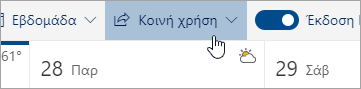
Προσθήκη ημερολογίου συναδέλφου
-
Επιλέξτε Προσθήκη ημερολογίου.
-
Επιλέξτε Προσθήκη του ημερολογίου ενός ατόμου.
-
Πληκτρολογήστε το όνομα ή τη διεύθυνση ηλεκτρονικού ταχυδρομείου του ατόμου.
-
Επιλέξτε Προσθήκη.
Μπορείτε επίσης να προσθέσετε ένα ημερολόγιο από ένα αρχείο ή από το Web. Μάθετε περισσότερα εδώ: Εργασία με πολλά ημερολόγια στο Outlook στο web.
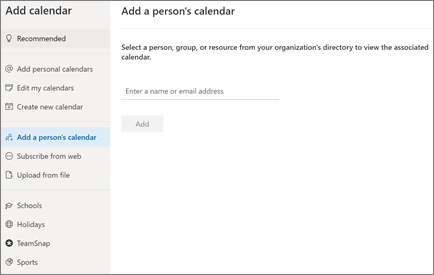
Εισαγωγή του ημερολογίου google
Καθώς κάνετε τη μετάβαση, θα είναι σημαντικό να μεταφέρετε το ημερολόγιο του G Suite στο Outlook. Δείτε τον τρόπο:
-
Εξαγάγετε το ημερολόγιό σας από το λογαριασμό Google και αποθηκεύστε το στον υπολογιστή σας. Γίνεται λήψη της εξαγωγής σε συμπιεσμένο φάκελο, επομένως θα χρειαστεί να εξαγάγετε το ημερολόγιο από τον συμπιεσμένο φάκελο.
-
Στο Outlook στο web, επιλέξτε Ημερολόγιο.
-
Επιλέξτε Προσθήκη ημερολογίου > Αποστολή από αρχείο.
-
Αναζητήστε το αρχείο που εξαγάγατε και επιλέξτε το.
-
Επιλέξτε το ημερολόγιο στο οποίο θέλετε να προσθέσετε τα συμβάντα.
-
Επιλέξτε Εισαγωγή.
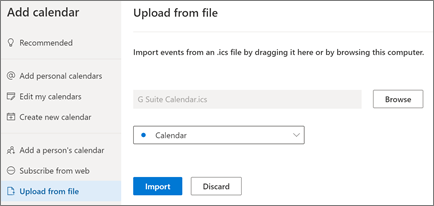
Επιτρέψτε σε κάποιον άλλο να διαχειρίζεται το ημερολόγιό σας
Όταν κάνετε κοινή χρήση ή πρόσβαση πληρεξουσίου στο ημερολόγιό σας, αυτό δίνει στο άτομο τη δυνατότητα να διαχειρίζεται το ημερολόγιό σας.
-
Επιλέξτε Ημερολόγιο.
-
Επιλέξτε Κοινή χρήση > ημερολογίου.
-
Στη σελίδα Κοινή χρήση και δικαιώματα, πληκτρολογήστε το όνομα ή τη διεύθυνση ηλεκτρονικού ταχυδρομείου των ατόμων με τα οποία θέλετε να κάνετε κοινή χρήση.
-
Μετά την προσθήκη του ονόματος, επιλέξτε Δυνατότητα επεξεργασίας για να του δώσετε το δικαίωμα να κάνει αλλαγές στο ημερολόγιό σας ή Πληρεξούσιος για να του δώσετε τα ίδια δικαιώματα με έναν επιμελητή, συν το ότι θα λαμβάνει προσκλήσεις σε σύσκεψη και αποκρίσεις εκ μέρους σας.
-
Επιλέξτε Κοινή χρήση.
Το άτομο στο οποίο διαθέτετε για κοινή χρήση το ημερολόγιό σας θα λάβει ένα ενημερωτικό μήνυμα ηλεκτρονικού ταχυδρομείου. Όταν ο χρήστης επιλέξει το κουμπί Αποδοχή στην πρόσκληση, θα προσθέσει το ημερολόγιό σας στη δική του λίστα ημερολογίων.
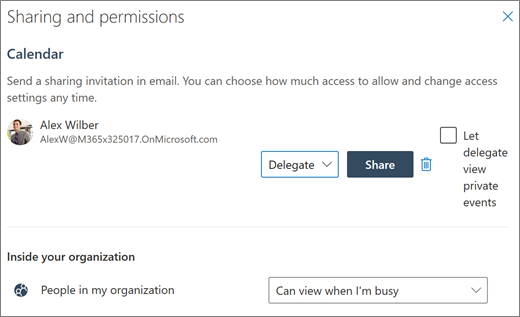
Σημείωση: Οι δυνατότητες και οι πληροφορίες σε αυτόν τον οδηγό ισχύουν για Outlook στο web που είναι διαθέσιμες μέσω Microsoft 365.










